Docker 实战操作之docker-compose容器编排管理(六)
一、简介
Docker-Compose项目是Docker官方的开源项目,负责实现对Docker容器集群的快速编排。
Docker-Compose将所管理的容器分为三层,分别是工程(project),服务(service)以及容器(container)。Docker-Compose运行目录下的所有文件(docker-compose.yml,extends文件或环境变量文件等)组成一个工程,若无特殊指定工程名即为当前目录名。一个工程当中可包含多个服务,每个服务中定义了容器运行的镜像,参数,依赖。一个服务当中可包括多个容器实例,Docker-Compose并没有解决负载均衡的问题,因此需要借助其它工具实现服务发现及负载均衡。
Docker-Compose的工程配置文件默认为docker-compose.yml,可通过环境变量COMPOSE_FILE或-f参数自定义配置文件,其定义了多个有依赖关系的服务及每个服务运行的容器。 使用一个Dockerfile模板文件,可以让用户很方便的定义一个单独的应用容器。在工作中,经常会碰到需要多个容器相互配合来完成某项任务的情况。例如要实现一个Web项目,除了Web服务容器本身,往往还需要再加上后端的数据库服务容器,甚至还包括负载均衡容器等。
Compose允许用户通过一个单独的docker-compose.yml模板文件(YAML 格式)来定义一组相关联的应用容器为一个项目(project)。
Docker-Compose项目由Python编写,调用Docker服务提供的API来对容器进行管理。因此,只要所操作的平台支持Docker API,就可以在其上利用Compose来进行编排管理。
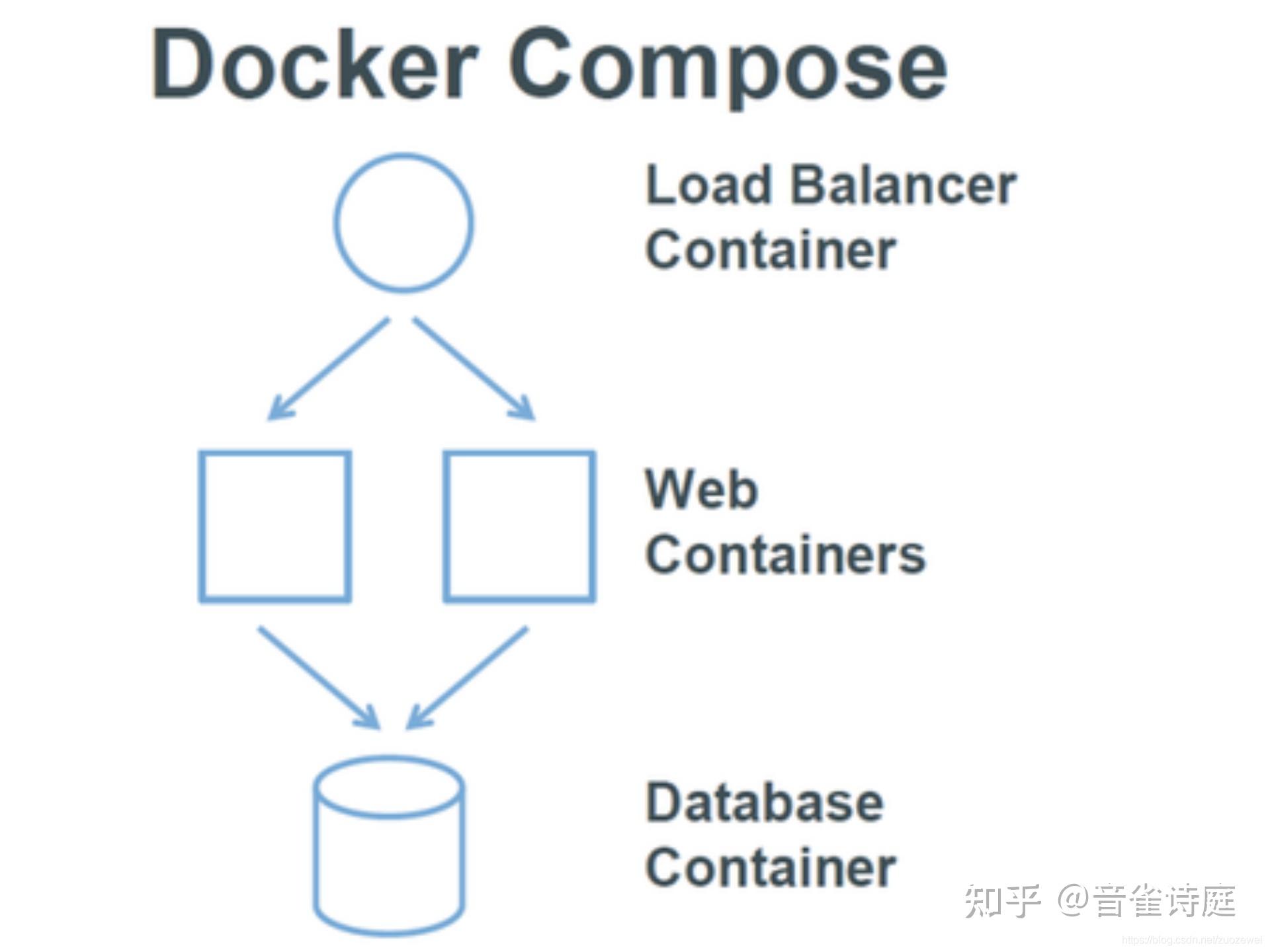
该项目由 Python 编写,实际上调用了 Docker 提供的 API 来实现。
二、安装
安装 docker-compose 之前,要先安装 Docker,在此不再赘述。
2.1、 yum安装
# 安装docker时顺便安装docker-compose
yum install -y yum-utils device-mapper-persistent-data lvm2
yum-config-manager --add-repo https://mirrors.aliyun.com/docker-ce/linux/centos/docker-ce.repo
yum makecache fast
# 安装docker时直接安装docker-compose
yum -y install docker-ce docker-compose
systemctl enable docker
systemctl start docker2.2、pip安装
执行命令
#安装docker以及python/python3
# centos使用命令 yum -y install python-pip/python3-pip安装pip
pip install -U docker-compose 或者pip3 install -U docker-compose2.3、二进制包
# 下载二进制包: https://github.com/docker/compose/releases
# 下载后直接放到执行路径即可
#下载docker-compose-Linux-x86_64
cp docker-compose-Linux-x86_64 /usr/bin/docker-compose
# 必须授权否则无法执行
chmod +x /usr/bin/docker-compose2.4、查看安装的版本
docker-compose --version三、docker-compose常用命令
3.1,Docker-compose命令格式
docker-compose [-f <arg>...] [options] [COMMAND] [ARGS...]查看docker-compose命令说明
Define and run multi-container applications with Docker.
Usage:
docker-compose [-f <arg>...] [options] [COMMAND] [ARGS...]
docker-compose -h|--help
Options:
-f, --file FILE Specify an alternate compose file (default: docker-compose.yml)
-p, --project-name NAME Specify an alternate project name (default: directory name)
--verbose Show more output
--no-ansi Do not print ANSI control characters
-v, --version Print version and exit
-H, --host HOST Daemon socket to connect to
--tls Use TLS; implied by --tlsverify
--tlscacert CA_PATH Trust certs signed only by this CA
--tlscert CLIENT_CERT_PATH Path to TLS certificate file
--tlskey TLS_KEY_PATH Path to TLS key file
--tlsverify Use TLS and verify the remote
--skip-hostname-check Don't check the daemon's hostname against the name specified
in the client certificate (for example if your docker host
is an IP address)
--project-directory PATH Specify an alternate working directory
(default: the path of the Compose file)
Commands:
build Build or rebuild services
bundle Generate a Docker bundle from the Compose file
config Validate and view the Compose file
create Create services
down Stop and remove containers, networks, images, and volumes
events Receive real time events from containers
exec Execute a command in a running container
help Get help on a command
images List images
kill Kill containers
logs View output from containers
pause Pause services
port Print the public port for a port binding
ps List containers
pull Pull service images
push Push service images
restart Restart services
rm Remove stopped containers
run Run a one-off command
scale Set number of containers for a service
start Start services
stop Stop services
top Display the running processes
unpause Unpause services
up Create and start containers
version Show the Docker-Compose version information命令选项如下
-f --file FILE指定Compose模板文件,默认为docker-compose.yml
-p --project-name NAME 指定项目名称,默认使用当前所在目录为项目名
--verbose 输出更多调试信息
-v,-version 打印版本并退出
--log-level LEVEL 定义日志等级(DEBUG, INFO, WARNING, ERROR, CRITICAL)3.2,docker-compose up
docker-compose up [options] [--scale SERVICE=NUM...] [SERVICE...]
--scale:指定服务运行的容器个数(如果服务有对外的端口就不能指定多个容器,因为端口已经被占用)
Eg:docker-compose up -d --scale web=1 --scale redis=2
选项包括:
-d 在后台运行服务容器
-no-color 不是有颜色来区分不同的服务的控制输出
-no-deps 不启动服务所链接的容器
--force-recreate 强制重新创建容器,不能与-no-recreate同时使用
–no-recreate 如果容器已经存在,则不重新创建,不能与–force-recreate同时使用
–no-build 不自动构建缺失的服务镜像
–build 在启动容器前构建服务镜像
–abort-on-container-exit 停止所有容器,如果任何一个容器被停止,不能与-d同时使用
-t, –timeout TIMEOUT 停止容器时候的超时(默认为10秒)
–remove-orphans 删除服务中没有在compose文件中定义的容器3.3,docker-compose ps
docker-compose ps [options] [SERVICE...]
列出project所有运行容器(容器名 = 目录名_service_index index表示容器序数,从1开始)3.4,docker-compose stop
docker-compose stop [options] [SERVICE...]
-t, –timeout TIMEOUT 停止容器时候的超时(默认为10秒)
docker-compose stop
停止正在运行的容器,可以通过docker-compose start 再次启动
(可选)serviceName:表示停止某一个service3.5,docker-compose -h/--help
docker-compose -h 或者 docker-compose --help
查看帮助3.6,docker-compose down
docker-compose down [options]
停止和删除容器、网络、卷、镜像。
选项包括:
–rmi type,删除镜像,类型必须是:all,删除compose文件中定义的所有镜像;local,删除镜像名为空的镜像
-v, –volumes,删除已经在compose文件中定义的和匿名的附在容器上的数据卷
–remove-orphans,删除服务中没有在compose中定义的容器
docker-compose down
停用移除所有容器以及网络相关
(相当于 stop + rm ):停止并移除整个project的所有services3.7,docker-compose logs
docker-compose logs [options] [SERVICE...]
查看服务容器的输出。默认情况下,docker-compose将对不同的服务输出使用不同的颜色来区分。可以通过–no-color来关闭颜色。
docker-compose logs
查看服务容器的日志输出
-f 跟踪日志输出,实时输出日志
查看服务内所有容器日志输出,
加上serviceName表示输出某一个service的日志3.8,docker-compose bulid
docker-compose build [options] [--build-arg key=val...] [SERVICE...]
构建(重新构建)项目中的服务容器。
选项包括:
–compress 通过gzip压缩构建上下环境
–force-rm 删除构建过程中的临时容器
–no-cache 构建镜像过程中不使用缓存
–pull 始终尝试通过拉取操作来获取更新版本的镜像
-m, –memory MEM为构建的容器设置内存大小
–build-arg key=val为服务设置build-time变量
服务容器一旦构建后,将会带上一个标记名。可以随时在项目目录下运行docker-compose build来重新构建服务
构建/重新构建所有镜像
当某个service的Dockerfile改变时,即镜像发生改变需要重新生成时,如果仅仅是docker-compose.yml改变,只需要up重新启动project即可3.9,docker-compose pull
docker-compose pull [options] [SERVICE...]
拉取服务依赖的镜像。
选项包括:
–ignore-pull-failures,忽略拉取镜像过程中的错误
–parallel,多个镜像同时拉取
–quiet,拉取镜像过程中不打印进度信息
docker-compose pull
拉取服务依赖的镜像3.10,docker-compose restart
docker-compose restart [options] [SERVICE...]
重启项目中的服务。
选项包括:
-t, –timeout TIMEOUT,指定重启前停止容器的超时(默认为10秒)
docker-compose restart
重启项目中的服务3.11,docker-compose rm
docker-compose rm [options] [SERVICE...]
删除所有(停止状态的)服务容器。
选项包括:
–f, –force,强制直接删除,包括非停止状态的容器
-v,删除容器所挂载的数据卷
docker-compose rm
删除所有(停止状态的)服务容器。推荐先执行docker-compose stop命令来停止容器。3.12,docker-compose start
docker-compose start [SERVICE...]
docker-compose start
启动已存在但停止的所有service3.13,docker-compose run
docker-compose run [options] [-v VOLUME...] [-p PORT...] [-e KEY=VAL...] SERVICE [COMMAND] [ARGS...]
在某个服务上运行命令
docker-compose run ubuntu ping www.baidu.com
在指定容器上执行一个ping命令。3.14,docker-compose scale
docker-compose scale web=3 db=2
设置指定服务运行的容器个数。通过service=num的参数来设置数量3.15,docker-compose pause
docker-compose pause [SERVICE...]
暂停一个服务容器3.16,docker-compose kill
docker-compose kill [options] [SERVICE...]
通过发送SIGKILL信号来强制停止服务容器。
支持通过-s参数来指定发送的信号,例如通过如下指令发送SIGINT信号:
docker-compose kill -s SIGINT3.17,docker-compose config
docker-compose config [options]
验证并查看compose文件配置。
选项包括:
–resolve-image-digests 将镜像标签标记为摘要
-q, –quiet 只验证配置,不输出。 当配置正确时,不输出任何内容,当文件配置错误,输出错误信息
–services 打印服务名,一行一个
–volumes 打印数据卷名,一行一个3.18,docker-compose create
docker-compose create [options] [SERVICE...]
为服务创建容器。
选项包括:
–force-recreate:重新创建容器,即使配置和镜像没有改变,不兼容–no-recreate参数
–no-recreate:如果容器已经存在,不需要重新创建,不兼容–force-recreate参数
–no-build:不创建镜像,即使缺失
–build:创建容器前 ,生成镜像3.19,docker-compose exec
docker-compose exec [options] SERVICE COMMAND [ARGS...]
选项包括:
-d 分离模式,后台运行命令。
–privileged 获取特权。
–user USER 指定运行的用户。
-T 禁用分配TTY,默认docker-compose exec分配TTY。
–index=index,当一个服务拥有多个容器时,可通过该参数登陆到该服务下的任何服务,例如:docker-compose exec –index=1 web /bin/bash ,web服务中包含多个容器3.20,docker-compose port
docker-compose port [options] SERVICE PRIVATE_PORT
显示某个容器端口所映射的公共端口。
选项包括:
–protocol=proto,指定端口协议,TCP(默认值)或者UDP
–index=index,如果同意服务存在多个容器,指定命令对象容器的序号(默认为1)3.21,docker-compose push
docker-compose push [options] [SERVICE...]
推送服务依的镜像。
选项包括:
–ignore-push-failures 忽略推送镜像过程中的错误3.22,docker-compose stop
docker-compose stop [options] [SERVICE...]
停止运行的容器3.23,docker-compose uppause
docker-compose unpause [SERVICE...]
恢复处于暂停状态中的服务。四、环境变量
环境变量可以用来配置 Compose 的行为。 以
DOCKER_
开头的变量和用来配置 Docker 命令行客户端的使用一样。如果使用
boot2docker
,
$(boot2docker shellinit)
将会设置它们为正确的值。
4.1、COMPOSE_PROJECT_NAME
设置通过 Compose 启动的每一个容器前添加的项目名称,默认是当前工作目录的名字。
4.2、COMPOSE_FILE
设置要使用的
docker-compose.yml
的路径。默认路径是当前工作目录。
4.3、DOCKER_HOST
设置
Docker daemon
的地址。默认使用
unix:///var/run/docker.sock
,与 Docker 客户端采用的默认值一致。
4.4、DOCKER_TLS_VERIFY
如果设置不为空,则与
Docker daemon
交互通过 TLS 进行。
4.5、DOCKER_CERT_PATH
配置 TLS 通信所需要的验证(ca.pem、cert.pem 和 key.pem)文件的路径,默认是
~/.docker
五、YAML 模板文件
默认的模板文件是
docker-compose.yml
,其中定义的每个服务都必须通过 image 指令指定镜像或 build 指令(需要 Dockerfile)来自动构建。
其它大部分指令都跟
docker run
中的类似
如果使用 build 指令,在 Dockerfile 中设置的选项(例如:CMD, EXPOSE, VOLUME, ENV 等) 将会自动被获取,无需在
docker-compose.yml
中再次设置。
docker-compose.yaml标准配置文件应该至少包含 version、services、networks 三大部分,其中最关键的就是 services 和 networks 两个部分
- version
version 定义了版本信息
这个定义关乎与docker的兼容性
具体为 Compose 文件格式有3个版本,分别为1, 2.x 和 3.x 目前主流的为 3.x 其支持 docker 1.13.0 及其以上的版本
- service
services 定义了服务的配置信息,包含应用于该服务启动的每个容器的配置
- networks
networks 定义了网络信息,提供给 services 中的 具体容器使用,类似于命令行的 docker network create
一般情况若未配置networks则使用默认网络
5.1 docker-compose.yaml常用参数:
# Compose和Docker兼容性:
# Compose 文件格式有3个版本,分别为1, 2.x 和 3.x
# 目前主流的为 3.x 其支持 docker 1.13.0 及其以上的版本
# 常用参数:
version # 指定 compose 文件的版本
services # 定义所有的 service 信息, services 下面的第一级别的 key 既是一个 service 的名称
build # 指定包含构建上下文的路径, 或作为一个对象,该对象具有 context 和指定的 dockerfile 文件以及 args 参数值
context # context: 指定 Dockerfile 文件所在的路径
dockerfile # dockerfile: 指定 context 指定的目录下面的 Dockerfile 的名称(默认为 Dockerfile)
args # args: Dockerfile 在 build 过程中需要的参数 (等同于 docker container build --build-arg 的作用)
cache_from # v3.2中新增的参数, 指定缓存的镜像列表 (等同于 docker container build --cache_from 的作用)
labels # v3.3中新增的参数, 设置镜像的元数据 (等同于 docker container build --labels 的作用)
shm_size # v3.5中新增的参数, 设置容器 /dev/shm 分区的大小 (等同于 docker container build --shm-size 的作用)
command # 覆盖容器启动后默认执行的命令, 支持 shell 格式和 [] 格式
configs # 不知道怎么用
cgroup_parent # 不知道怎么用
container_name # 指定容器的名称 (等同于 docker run --name 的作用)
credential_spec # 不知道怎么用
deploy # v3 版本以上, 指定与部署和运行服务相关的配置, deploy 部分是 docker stack 使用的, docker stack 依赖 docker swarm
endpoint_mode # v3.3 版本中新增的功能, 指定服务暴露的方式
vip # Docker 为该服务分配了一个虚拟 IP(VIP), 作为客户端的访问服务的地址
dnsrr # DNS轮询, Docker 为该服务设置 DNS 条目, 使得服务名称的 DNS 查询返回一个 IP 地址列表, 客户端直接访问其中的一个地址
labels # 指定服务的标签,这些标签仅在服务上设置
mode # 指定 deploy 的模式
global # 每个集群节点都只有一个容器
replicated # 用户可以指定集群中容器的数量(默认)
placement # 不知道怎么用
replicas # deploy 的 mode 为 replicated 时, 指定容器副本的数量
resources # 资源限制
limits # 设置容器的资源限制
cpus: "0.5" # 设置该容器最多只能使用 50% 的 CPU
memory: 50M # 设置该容器最多只能使用 50M 的内存空间
reservations # 设置为容器预留的系统资源(随时可用)
cpus: "0.2" # 为该容器保留 20% 的 CPU
memory: 20M # 为该容器保留 20M 的内存空间
restart_policy # 定义容器重启策略, 用于代替 restart 参数
condition # 定义容器重启策略(接受三个参数)
none # 不尝试重启
on-failure # 只有当容器内部应用程序出现问题才会重启
any # 无论如何都会尝试重启(默认)
delay # 尝试重启的间隔时间(默认为 0s)
max_attempts # 尝试重启次数(默认一直尝试重启)
window # 检查重启是否成功之前的等待时间(即如果容器启动了, 隔多少秒之后去检测容器是否正常, 默认 0s)
update_config # 用于配置滚动更新配置
parallelism # 一次性更新的容器数量
delay # 更新一组容器之间的间隔时间
failure_action # 定义更新失败的策略
continue # 继续更新
rollback # 回滚更新
pause # 暂停更新(默认)
monitor # 每次更新后的持续时间以监视更新是否失败(单位: ns|us|ms|s|m|h) (默认为0)
max_failure_ratio # 回滚期间容忍的失败率(默认值为0)
order # v3.4 版本中新增的参数, 回滚期间的操作顺序
stop-first #旧任务在启动新任务之前停止(默认)
start-first #首先启动新任务, 并且正在运行的任务暂时重叠
rollback_config # v3.7 版本中新增的参数, 用于定义在 update_config 更新失败的回滚策略
parallelism # 一次回滚的容器数, 如果设置为0, 则所有容器同时回滚
delay # 每个组回滚之间的时间间隔(默认为0)
failure_action # 定义回滚失败的策略
continue # 继续回滚
pause # 暂停回滚
monitor # 每次回滚任务后的持续时间以监视失败(单位: ns|us|ms|s|m|h) (默认为0)
max_failure_ratio # 回滚期间容忍的失败率(默认值0)
order # 回滚期间的操作顺序
stop-first # 旧任务在启动新任务之前停止(默认)
start-first # 首先启动新任务, 并且正在运行的任务暂时重叠
支持 docker-compose up 和 docker-compose run 但不支持 docker stack deploy 的子选项
security_opt container_name devices tmpfs stop_signal links cgroup_parent
network_mode external_links restart build userns_mode sysctls
devices # 指定设备映射列表 (等同于 docker run --device 的作用)
depends_on # 定义容器启动顺序 (此选项解决了容器之间的依赖关系, 此选项在 v3 版本中 使用 swarm 部署时将忽略该选项)
docker-compose up 以依赖顺序启动服务,下面例子中 redis 和 db 服务在 web 启动前启动
默认情况下使用 docker-compose up web 这样的方式启动 web 服务时,也会启动 redis 和 db 两个服务,因为在配置文件中定义了依赖关系
version: '3'
services:
web:
build: .
depends_on:
- redis
redis:
image: redis
image: postgres
dns # 设置 DNS 地址(等同于 docker run --dns 的作用)
dns_search # 设置 DNS 搜索域(等同于 docker run --dns-search 的作用)
tmpfs # v2 版本以上, 挂载目录到容器中, 作为容器的临时文件系统(等同于 docker run --tmpfs 的作用, 在使用 swarm 部署时将忽略该选项)
entrypoint # 覆盖容器的默认 entrypoint 指令 (等同于 docker run --entrypoint 的作用)
env_file # 从指定文件中读取变量设置为容器中的环境变量, 可以是单个值或者一个文件列表, 如果多个文件中的变量重名则后面的变量覆盖前面的变量, environment 的值覆盖 env_file 的值
文件格式:
RACK_ENV=development
environment # 设置环境变量, environment 的值可以覆盖 env_file 的值 (等同于 docker run --env 的作用)
expose # 暴露端口, 但是不能和宿主机建立映射关系, 类似于 Dockerfile 的 EXPOSE 指令
external_links # 连接不在 docker-compose.yml 中定义的容器或者不在 compose 管理的容器(docker run 启动的容器, 在 v3 版本中使用 swarm 部署时将忽略该选项)
extra_hosts # 添加 host 记录到容器中的 /etc/hosts 中 (等同于 docker run --add-host 的作用)
healthcheck # v2.1 以上版本, 定义容器健康状态检查, 类似于 Dockerfile 的 HEALTHCHECK 指令
test # 检查容器检查状态的命令, 该选项必须是一个字符串或者列表, 第一项必须是 NONE, CMD 或 CMD-SHELL, 如果其是一个字符串则相当于 CMD-SHELL 加该字符串
NONE # 禁用容器的健康状态检测
CMD # test: ["CMD", "curl", "-f", "http://localhost"]
CMD-SHELL # test: ["CMD-SHELL", "curl -f http://localhost || exit 1"] 或者 test: curl -f https://localhost || exit 1
interval: 1m30s # 每次检查之间的间隔时间
timeout: 10s # 运行命令的超时时间
retries: 3 # 重试次数
start_period: 40s # v3.4 以上新增的选项, 定义容器启动时间间隔
disable: true # true 或 false, 表示是否禁用健康状态检测和 test: NONE 相同
image # 指定 docker 镜像, 可以是远程仓库镜像、本地镜像
init # v3.7 中新增的参数, true 或 false 表示是否在容器中运行一个 init, 它接收信号并传递给进程
isolation # 隔离容器技术, 在 Linux 中仅支持 default 值
labels # 使用 Docker 标签将元数据添加到容器, 与 Dockerfile 中的 LABELS 类似
links # 链接到其它服务中的容器, 该选项是 docker 历史遗留的选项, 目前已被用户自定义网络名称空间取代, 最终有可能被废弃 (在使用 swarm 部署时将忽略该选项)
logging # 设置容器日志服务
driver # 指定日志记录驱动程序, 默认 json-file (等同于 docker run --log-driver 的作用)
options # 指定日志的相关参数 (等同于 docker run --log-opt 的作用)
max-size # 设置单个日志文件的大小, 当到达这个值后会进行日志滚动操作
max-file # 日志文件保留的数量
network_mode # 指定网络模式 (等同于 docker run --net 的作用, 在使用 swarm 部署时将忽略该选项)
networks # 将容器加入指定网络 (等同于 docker network connect 的作用), networks 可以位于 compose 文件顶级键和 services 键的二级键
aliases # 同一网络上的容器可以使用服务名称或别名连接到其中一个服务的容器
ipv4_address # IP V4 格式
ipv6_address # IP V6 格式
version: '3.7'
services:
test:
image: nginx:1.14-alpine
container_name: mynginx
command: ifconfig
networks:
app_net: # 调用下面 networks 定义的 app_net 网络
ipv4_address: 172.16.0.1
networks:
app_net:
driver: bridge
ipam:
driver: default
config:
- subnet: 172.16.0.0/16
pid: 'host' # 共享宿主机的 进程空间(PID)
ports # 建立宿主机和容器之间的端口映射关系, ports 支持两种语法格式
SHORT 语法格式示例:
- "3000" # 暴露容器的 3000 端口, 宿主机的端口由 docker 随机映射一个没有被占用的端口
- "3000-3005" # 暴露容器的 3000 到 3005 端口, 宿主机的端口由 docker 随机映射没有被占用的端口
- "8000:8000" # 容器的 8000 端口和宿主机的 8000 端口建立映射关系
- "9090-9091:8080-8081"
- "127.0.0.1:8001:8001" # 指定映射宿主机的指定地址的
- "127.0.0.1:5000-5010:5000-5010"
- "6060:6060/udp" # 指定协议
LONG 语法格式示例:(v3.2 新增的语法格式)
ports:
- target: 80 # 容器端口
published: 8080 # 宿主机端口
protocol: tcp # 协议类型
mode: host # host 在每个节点上发布主机端口, ingress 对于群模式端口进行负载均衡
secrets # 不知道怎么用
security_opt # 为每个容器覆盖默认的标签 (在使用 swarm 部署时将忽略该选项)
stop_grace_period # 指定在发送了 SIGTERM 信号之后, 容器等待多少秒之后退出(默认 10s)
stop_signal # 指定停止容器发送的信号 (默认为 SIGTERM 相当于 kill PID; SIGKILL 相当于 kill -9 PID; 在使用 swarm 部署时将忽略该选项)
sysctls # 设置容器中的内核参数 (在使用 swarm 部署时将忽略该选项)
ulimits # 设置容器的 limit
userns_mode # 如果Docker守护程序配置了用户名称空间, 则禁用此服务的用户名称空间 (在使用 swarm 部署时将忽略该选项)
volumes # 定义容器和宿主机的卷映射关系, 其和 networks 一样可以位于 services 键的二级键和 compose 顶级键, 如果需要跨服务间使用则在顶级键定义, 在 services 中引用
SHORT 语法格式示例:
volumes:
- /var/lib/mysql # 映射容器内的 /var/lib/mysql 到宿主机的一个随机目录中
- /opt/data:/var/lib/mysql # 映射容器内的 /var/lib/mysql 到宿主机的 /opt/data
- ./cache:/tmp/cache # 映射容器内的 /var/lib/mysql 到宿主机 compose 文件所在的位置
- ~/configs:/etc/configs/:ro # 映射容器宿主机的目录到容器中去, 权限只读
- datavolume:/var/lib/mysql # datavolume 为 volumes 顶级键定义的目录, 在此处直接调用
LONG 语法格式示例:(v3.2 新增的语法格式)
version: "3.2"
services:
web:
image: nginx:alpine
ports:
- "80:80"
volumes:
- type: volume # mount 的类型, 必须是 bind、volume 或 tmpfs
source: mydata # 宿主机目录
target: /data # 容器目录
volume: # 配置额外的选项, 其 key 必须和 type 的值相同
nocopy: true # volume 额外的选项, 在创建卷时禁用从容器复制数据
- type: bind # volume 模式只指定容器路径即可, 宿主机路径随机生成; bind 需要指定容器和数据机的映射路径
source: ./static
target: /opt/app/static
read_only: true # 设置文件系统为只读文件系统
volumes:
mydata: # 定义在 volume, 可在所有服务中调用
restart # 定义容器重启策略(在使用 swarm 部署时将忽略该选项, 在 swarm 使用 restart_policy 代替 restart)
no # 禁止自动重启容器(默认)
always # 无论如何容器都会重启
on-failure # 当出现 on-failure 报错时, 容器重新启动
其他选项:
domainname, hostname, ipc, mac_address, privileged, read_only, shm_size, stdin_open, tty, user, working_dir
上面这些选项都只接受单个值和 docker run 的对应参数类似
对于值为时间的可接受的值:
2.5s
1m30s
2h32m
5h34m56s
时间单位: us, ms, s, m, h
对于值为大小的可接受的值:
1024kb
2048k
单位: b, k, m, g 或者 kb, mb, gb
networks # 定义 networks 信息
driver # 指定网络模式, 大多数情况下, 它 bridge 于单个主机和 overlay Swarm 上
bridge # Docker 默认使用 bridge 连接单个主机上的网络
overlay # overlay 驱动程序创建一个跨多个节点命名的网络
host # 共享主机网络名称空间(等同于 docker run --net=host)
none # 等同于 docker run --net=none
driver_opts # v3.2以上版本, 传递给驱动程序的参数, 这些参数取决于驱动程序
attachable # driver 为 overlay 时使用, 如果设置为 true 则除了服务之外,独立容器也可以附加到该网络; 如果独立容器连接到该网络,则它可以与其他 Docker 守护进程连接到的该网络的服务和独立容器进行通信
ipam # 自定义 IPAM 配置. 这是一个具有多个属性的对象, 每个属性都是可选的
driver # IPAM 驱动程序, bridge 或者 default
config # 配置项
subnet # CIDR格式的子网,表示该网络的网段
external # 外部网络, 如果设置为 true 则 docker-compose up 不会尝试创建它, 如果它不存在则引发错误
name # v3.5 以上版本, 为此网络设置名称
文件格式示例:
version: "3"
services:
redis:
image: redis:alpine
ports:
- "6379"
networks:
frontend:
ipv4_address: 172.19.0.2
deploy:
replicas: 2
update_config:
parallelism: 2
delay: 10s
restart_policy:
condition: on-failure
image: postgres:9.4
volumes:
- db-data:/var/lib/postgresql/data
networks:
backend:
ipv4_address: 172.19.0.3
deploy:
placement:
constraints: [node.role == manager]
# 定义网络
networks:
frontend:
ipam:
config:
- subnet: 172.19.0.0/16
gateway: 172.19.0.1
backend:
ipam:
config:
- subnet: 172.19.0.0/16
gateway: 172.19.0.15.2 docker-compose.yaml常用参数详解
5.2.1、image
指定为镜像名称或镜像 ID。如果镜像在本地不存在,Compose 将会尝试拉去这个镜像。
image: centos:7.9.2009
image: orchardup/postgresql
image: a4bc65fd5.2.2、build
指定 Dockerfile 所在文件夹的路径。 Compose 将会利用它自动构建这个镜像,然后使用这个镜像。
build: /path/to/build/dir5.2.3、command
覆盖容器启动后默认执行的命令。
command: bundle exec thin -p 30005.2.4、links
链接到其它服务中的容器。使用服务名称(同时作为别名)或服务名称:服务别名 (SERVICE:ALIAS) 格式都可以。
links:
- db:database
- redis
使用的别名将会自动在服务容器中的
/etc/hosts
里创建。例如:
172.17.2.186 db
172.17.2.186 database
172.17.2.187 redis相应的环境变量也将被创建。
5.2.5、external_links
链接到
docker-compose.yml
外部的容器,甚至并非 Compose 管理的容器。参数格式跟 links 类似。
external_links:
- redis_1
- project_db_1:mysql
- project_db_1:postgresql5.2.6、ports
暴露端口信息。 使用宿主:容器 (HOST:CONTAINER)格式或者仅仅指定容器的端口(宿主将会随机选择端口)都可以
ports:
- "3000"
- "8000:8000"
- "49100:22"
- "127.0.0.1:8001:8001"
注:当使用
HOST:CONTAINER
格式来映射端口时,如果你使用的容器端口小于 60 你可能会得到错误得结果,因为 YAML将会解析 xx:yy 这种数字格式为 60 进制。所以建议采用字符串格式
5.2.7、expose
暴露端口,但不映射到宿主机,只被连接的服务访问。 仅可以指定内部端口为参数
expose:
- "3000"
- "8000"5.2.8、volumes
卷挂载路径设置。可以设置宿主机路径 (
HOST:CONTAINER
) 或加上访问模式 (
HOST:CONTAINER:ro
)
volumes:
- /var/lib/mysql
- cache/:/tmp/cache
- ~/configs:/etc/configs/:ro5.2.9、volumes_from
从另一个服务或容器挂载它的所有卷
volumes_from:
- service_name
- container_name5.2.10、environment
设置环境变量。你可以使用数组或字典两种格式。 只给定名称的变量会自动获取它在 Compose 主机上的值,可以用来防止泄露不必要的数据。
environment:
RACK_ENV: development
SESSION_SECRET:
environment:
- RACK_ENV=development
- SESSION_SECRET5.2.11、env_file
从文件中获取环境变量,可以为单独的文件路径或列表。 如果通过
docker-compose -f FILE
指定了模板文件,则 env_file 中路径会基于模板文件路径。 如果有变量名称与 environment 指令冲突,则以后者为准。
env_file: .env
env_file:
- ./common.env
- ./apps/web.env
- /opt/secrets.env环境变量文件中每一行必须符合格式,支持 # 开头的注释行。
# common.env: Set Rails/Rack environment
RACK_ENV=development5.2.12、extends
基于已有的服务进行扩展。例如我们已经有了一个 webapp 服务,模板文件为
common.yml
。
# common.yml
webapp:
build: ./webapp
environment:
- DEBUG=false
- SEND_EMAILS=false
编写一个新的
development.yml
文件,使用
common.yml
中的 webapp 服务进行扩展。
# development.yml
extends:
file: common.yml
service: webapp
ports:
- "8000:8000"
links:
environment:
- DEBUG=true
image: postgres
后者会自动继承
common.yml
中的 webapp 服务及相关环节变量
5.2.13、net
设置网络模式。使用和 docker client 的 --net 参数一样的值。
net: "bridge"
net: "none"
net: "container:[name or id]"
net: "host"5.2.14、pid
跟主机系统共享进程命名空间。打开该选项的容器可以相互通过进程 ID 来访问和操作。
pid: "host"5.2.15、dns
配置 DNS 服务器。可以是一个值,也可以是一个列表。
dns: 8.8.8.8
- 8.8.8.8
- 9.9.9.95.2.16、cap_add, cap_drop
添加或放弃容器的 Linux 能力(Capabiliity)
cap_add:
- ALL
cap_drop:
- NET_ADMIN
- SYS_ADMIN5.2.17、dns_search
配置 DNS 搜索域。可以是一个值,也可以是一个列表
dns_search: example.com
dns_search:
- domain1.example.com
- domain2.example.com5.2.18 其它参数
working_dir, entrypoint, user, hostname, domainname, mem_limit, privileged, restart, stdin_open, tty, cpu_shares
这些都是和 docker run 支持的选项类似。
cpu_shares: 73
working_dir: /code
entrypoint: /code/entrypoint.sh
user: postgresql
hostname: foo
domainname: foo.com
mem_limit: 1000000000
privileged: true
restart: always
stdin_open: true
tty: true六、Docker-compose模板文件示例
6.1 简单示例
6.1.1 示例1 官方镜像
version: '3'
services:
web1:
container_name: "web1"
image: nginx:1.21.0
ports:
- "8081:80"
networks:
- dev
web2:
image: nginx:1.21.0
container_name: "web2"
ports:
- "8082:80"
networks:
- dev
- pro
web3:
image: nginx:1.21.0
container_name: "web3"
ports:
- "8083:80"
networks:
- pro
networks:
dev:
driver: bridge
pro:
driver: bridge6.1.2 示例2 构建自定义镜像
目录结构
nginx_test
├── myweb
│ ├── Dockerfile-web1
│ ├── Dockerfile-web2
│ └── Dockerfile-web3
└── nginx_test.yaml
version: "3.5"
services:
web1:
build:
context: ./myweb # 配置构建image的Dockerfile文件位置
dockerfile: Dockerfile-web1 # 指定dockerfile文件名
container_name: nginx1 # 容器名必须唯一
ports:
- "8081:80"
web2:
build:
context: ./myweb
dockerfile: Dockerfile-web2
container_name: nginx2
ports:
- "8082:80"
web3:
build:
context: ./myweb
dockerfile: Dockerfile-web3
container_name: nginx3
ports:
- "8083:80"Dockerfile-web1
FROM nginx:1.21.0
RUN rm -rf /usr/share/nginx/html/index.html && echo "this is web1 page" > /usr/share/nginx/html/index.html
EXPOSE 80
STOPSIGNAL SIGQUIT
WORKDIR /
CMD ["nginx","-g","daemon off;"]Dockerfile-web2
FROM nginx:1.21.0
RUN rm -rf /usr/share/nginx/html/index.html && echo "this is web2 page" > /usr/share/nginx/html/index.html
EXPOSE 80
STOPSIGNAL SIGQUIT
WORKDIR /
CMD ["nginx","-g","daemon off;"]Dockerfile-web3
FROM nginx:1.21.0
RUN rm -rf /usr/share/nginx/html/index.html && echo "this is web3 page" > /usr/share/nginx/html/index.html
EXPOSE 80
STOPSIGNAL SIGQUIT
WORKDIR /
CMD ["nginx","-g","daemon off;"]6.2 实战示例1 zookeeper集群
version: '3.5'
services:
zoo1:
image: zookeeper:3.6
restart: always
container_name: zoo1
hostname: zookeeper1
ports:
- 2181:2181
volumes:
- /home/zk/zoo1/data:/data
- /home/zk/zoo1/datalog:/datalog
environment:
ZOO_MY_ID: 1
ZOO_SERVERS: server.1=zoo1:2888:3888;2181 server.2=zoo2:2888:3888;2181 server.3=zoo3:2888:3888;2181
ZOO_AUTOPURGE_PURGEINTERVAL: 1
networks:
myzookeeper:
ipv4_address: 172.19.0.3
zoo2:
image: zookeeper:3.6
restart: always
container_name: zoo2
hostname: zookeeper2
ports:
- 2182:2181
volumes:
- /home/zk/zoo2/data:/data
- /home/zk/zoo2/datalog:/datalog
environment:
ZOO_MY_ID: 2
ZOO_SERVERS: server.1=zoo1:2888:3888;2181 server.2=zoo2:2888:3888;2181 server.3=zoo3:2888:3888;2181
ZOO_AUTOPURGE_PURGEINTERVAL: 1
networks:
myzookeeper:
ipv4_address: 172.19.0.4
zoo3:
image: zookeeper:3.6
restart: always
container_name: zoo3
hostname: zookeeper3
ports:
- 2183:2181
volumes:
- /home/zk/zoo3/data:/dada
- /home/zk/zoo3/datalog:/datalog
environment:
ZOO_MY_ID: 3
ZOO_SERVERS: server.1=zoo1:2888:3888;2181 server.2=zoo2:2888:3888;2181 server.3=zoo3:2888:3888;2181
ZOO_AUTOPURGE_PURGEINTERVAL: 1
networks:
myzookeeper:
ipv4_address: 172.19.0.5
networks:
myzookeeper:
ipam:
config:
- subnet: 172.19.0.0/16
gateway: 172.19.0.2docker exec -it 容器id bash 进入容器
执行命令查看 ./bin/zkServer.sh status
6.3 实战示例2 haproxy+nginx负载均衡
version: "3"
services:
weba:
image: nginx:1.21.0
container_name: weba
hostname: weba
restart: always
expose:
volumes:
- "./weba/:/usr/share/nginx/html/"
webb:
image: nginx:1.21.0
container_name: webb
hostname: webb
restart: always
expose:
volumes:
- "./webb/:/usr/share/nginx/html/"
webc:
image: nginx:1.21.0
container_name: webc
hostname: webc
restart: always
expose:
volumes:
- "./webc/:/usr/share/nginx/html/"
haproxy:
image: haproxy:2.3
volumes:
- ./ha:/haproxy-override
- ./ha/haproxy.cfg:/usr/local/etc/haproxy/haproxy.cfg:ro
links:
- weba
- webb
- webc
ports:
- "80:80"
- "70:70"
expose:
- "80"
- "70"
global
log 127.0.0.1 local0
log 127.0.0.1 local1 notice
defaults
log global
mode http
option httplog
option dontlognull
timeout connect 5000ms
timeout client 50000ms
timeout server 50000ms
listen stats
bind 0.0.0.0:70
stats refresh 5s
stats enable
stats uri /
frontend balancer
bind 0.0.0.0:80
mode http
default_backend web_backends
backend web_backends
mode http
option forwardfor
balance roundrobin
server weba weba:80 check
server webb webb:80 check
server webc webc:80 check
option httpchk GET /
http-check expect status 200浏览器访问 hostIP:80/70
6.4 实战示例3 mysql
version: '3.5'
services:
mysql:
image: mysql:5.7.33
container_name: mysql
restart: always
ports:
- 3306:3306
environment:
TZ: Asia/Shanghai
MYSQL_ROOT_PASSWORD: 123456
MYSQL_ROOT_HOST: "%"
command:
--character-set-server=utf8mb4
--collation-server=utf8mb4_general_ci
--explicit_defaults_for_timestamp=true
--lower_case_table_names=1
--max_allowed_packet=128M
--sql-mode="STRICT_TRANS_TABLES,NO_AUTO_CREATE_USER,NO_ENGINE_SUBSTITUTION,NO_ZERO_DATE,NO_ZERO_IN_DATE,ERROR_FOR_DIVISION_BY_ZERO"
volumes:
- "/data/mysql-data:/var/lib/mysql"6.5 实战示例4 zabbix监控
version: '3.5' # 配置版本号
services:
mysql-server: # 服务名称
image: mysql:5.7.33 # 使用的镜像及版本
volumes:
- /data/db_data:/var/lib/mysql # 文件挂载路径
restart: always # 重启方式
environment:
MYSQL_ROOT_PASSWORD: 123456
MYSQL_DATABASE: zabbix
MYSQL_USER: zabbix
MYSQL_PASSWORD: 123456
command: --character-set-server=utf8 #命令参数
zabbix-java-gateway:
image: zabbix/zabbix-java-gateway:latest
restart: always
zabbix-server:
depends_on: # 配置当前服务依赖的服务
- mysql-server
- zabbix-java-gateway
image: zabbix/zabbix-server-mysql:latest
ports:
- "10051:10051"
restart: always
environment:
DB_SERVER_HOST: mysql-server
MYSQL_DATABASE: zabbix
MYSQL_USER: zabbix
MYSQL_PASSWORD: 123456
MYSQL_ROOT_PASSWORD: 123456
ZBX_JAVAGATEWAY: zabbix-java-gateway
zabbix-web-nginx-mysql:
depends_on:
- mysql-server
- zabbix-server
image: zabbix/zabbix-web-nginx-mysql:latest
ports:
- "80:8080"
restart: always
environment:
DB_SERVER_HOST: mysql-server
MYSQL_DATABASE: zabbix
MYSQL_USER: zabbix
MYSQL_PASSWORD: 123456
MYSQL_ROOT_PASSWORD: 1234566.6 实战示例5 gitlab容器部署
version: '3.5'
services:
gitlab:
image: gitlab/gitlab-ce:10.8.4-ce.0
container_name: gitlab
hostname: mygitlab
ports:
- '80:80'
- '443:443'
- '2222:22'
volumes:
- /data/gitlab_docker/data:/var/opt/gitlab
- /data/gitlab_docker/logs:/var/log/gitlab
- /data/gitlab_docker/etc:/etc/gitlab
restart: always
networks:
- gitlabnet
environment:
GITLAB_OMNIBUS_CONFIG: |
# 配置此参数,可以解决在创建项目时,gitlab以容器ID为域名的问题
external_url 'http://10.0.0.14'
gitlab_rails['time_zone'] = 'Asia/Shanghai'
gitlab_rails['gitlab_shell_ssh_port'] = 2222 # 注意这里的端口2222不是容器中的SSH端口,而是主机映射的端口
gitlab_rails['manage_backup_path'] = true
# 备份路径
gitlab_rails['backup_path'] = "/var/opt/gitlab/backups"
# 备份文件权限
gitlab_rails['backup_archive_permissions'] = 0644
# 备份保留时间 604800 = 7天
gitlab_rails['backup_keep_time'] = 604800
#gitlab_rails['smtp_enable'] = true
#gitlab_rails['smtp_address'] = "smtp.163.com"
#gitlab_rails['smtp_password'] = "授权码"
#gitlab_rails['smtp_domain'] = "163.com"
#gitlab_rails['smtp_authentication'] = "login"
#gitlab_rails['smtp_enable_starttls_auto'] = true
#gitlab_rails['smtp_tls'] = true
#gitlab_rails['gitlab_email_from'] = 'xxxxxx@163.com'
#nginx['enable'] = true
#nginx['client_max_body_size'] = '10240m'
#nginx['redirect_http_to_https'] = true
#nginx['ssl_certificate'] = "/etc/gitlab/ssl/fullchain.cer"
#nginx['ssl_certificate_key'] = "/etc/gitlab/ssl/git.xxxx.com.key"
#nginx['ssl_ciphers'] = "ECDHE-RSA-AES256-GCM-SHA384:ECDHE-RSA-AES128-GCM-SHA256"
#nginx['ssl_prefer_server_ciphers'] = "on"
#nginx['ssl_protocols'] = "TLSv1.1 TLSv1.2"
#nginx['ssl_session_cache'] = "builtin:1000 shared:SSL:10m"
#nginx['listen_addresses'] = ["0.0.0.0"]
#nginx['http2_enabled'] = true
#postgresql['max_worker_processes'] = 8
#postgresql['shared_buffers'] = "256MB"
networks:
gitlabnet:6.6 实战示例5 redis部署
version: '3.5'
services:
redis:
image: redis:6.2.1
container_name: redis6.2.1
restart: always
ports:
- 6379:6379
networks:
- mynetwork
volumes:
- ./redis.conf:/usr/local/etc/redis/redis.conf:rw
- ./data:/data:rw
command:
/bin/bash -c "redis-server /usr/local/etc/redis/redis.conf "
networks:
mynetwork:
external: trueredis.conf 下载redis压缩包解压获取 https:// download.redis.io/relea ses/redis-6.2.1.tar.gz
redis集群部署
version: '3.5'
services:
master:
image: redis:6.2.1
container_name: redis-master
ports:
- 6379:6379
slave1:
image: redis:6.2.1
container_name: redis-slave-1
ports:
- 6380:6379
command: redis-server --slaveof redis-master 6379
slave2:
image: redis:6.2.1
container_name: redis-slave-2
ports:
- 6381:6379
command: redis-server --slaveof redis-master 6379七、项目使用示例
1、术语
首先介绍几个术语。
- 服务(service):一个应用容器,实际上可以运行多个相同镜像的实例。
- 项目(project):由一组关联的应用容器组成的一个完整业务单元。
可见,一个项目可以由多个服务(容器)关联而成,Compose 面向项目进行管理。
2、场景
下面,我们创建一个经典的 Web 项目:一个 Haproxy,挂载三个Web容器。
创建一个 compose-haproxy-web 目录,作为项目工作目录,并在其中分别创建两个子目录:haproxy 和 web。
3、Web 子目录
这里用 Python 程序来提供一个简单的 HTTP 服务,打印出访问者的 IP 和 实际的本地 IP。
3.1、index.py
编写一个
index.py
作为服务器文件,代码为
#!/usr/bin/python
#authors: 7d
import sys
import BaseHTTPServer
from SimpleHTTPServer import SimpleHTTPRequestHandler
import socket
import fcntl
import struct
import pickle
from datetime import datetime
from collections import OrderedDict
class HandlerClass(SimpleHTTPRequestHandler):
def get_ip_address(self,ifname):
s = socket.socket(socket.AF_INET, socket.SOCK_DGRAM)
return socket.inet_ntoa(fcntl.ioctl(
s.fileno(),
0x8915, # SIOCGIFADDR
struct.pack('256s', ifname[:15])
)[20:24])
def log_message(self, format, *args):
if len(args) < 3 or "200" not in args[1]:
return
try:
request = pickle.load(open("pickle_data.txt","r"))
except:
request=OrderedDict()
time_now = datetime.now()
ts = time_now.strftime('%Y-%m-%d %H:%M:%S')
server = self.get_ip_address('eth0')
host=self.address_string()
addr_pair = (host,server)
if addr_pair not in request:
request[addr_pair]=[1,ts]
else:
num = request[addr_pair][0]+1
del request[addr_pair]
request[addr_pair]=[num,ts]
file=open("index.html", "w")
file.write("<!DOCTYPE html> <html> <body><center><h1><font color=\"blue\" face=\"Georgia, Arial\" size=8><em>HA</em></font> Webpage Visit Results</h1></center>");
for pair in request:
if pair[0] == host:
guest = "LOCAL: "+pair[0]
else:
guest = pair[0]
if (time_now-datetime.strptime(request[pair][1],'%Y-%m-%d %H:%M:%S')).seconds < 3:
file.write("<p style=\"font-size:150%\" >#"+ str(request[pair][1]) +": <font color=\"red\">"+str(request[pair][0])+ "</font> requests " + "from <<font color=\"blue\">"+guest+"</font>> to WebServer <<font color=\"blue\">"+pair[1]+"</font>></p>")
else:
file.write("<p style=\"font-size:150%\" >#"+ str(request[pair][1]) +": <font color=\"maroon\">"+str(request[pair][0])+ "</font> requests " + "from <<font color=\"navy\">"+guest+"</font>> to WebServer <<font color=\"navy\">"+pair[1]+"</font>></p>")
file.write("</body> </html>");
file.close()
pickle.dump(request,open("pickle_data.txt","w"))
if __name__ == '__main__':
try:
ServerClass = BaseHTTPServer.HTTPServer
Protocol = "HTTP/1.0"
addr = len(sys.argv) < 2 and "0.0.0.0" or sys.argv[1]
port = len(sys.argv) < 3 and 80 or int(sys.argv[2])
HandlerClass.protocol_version = Protocol
httpd = ServerClass((addr, port), HandlerClass)
sa = httpd.socket.getsockname()
print "Serving HTTP on", sa[0], "port", sa[1], "..."
httpd.serve_forever()
except:
exit()3.2、index.html
生成一个临时的
index.html
文件,其内容会被
index.py
更新。
touch index.html3.3、Dockerfile
生成一个 Dockerfile,内容为
FROM python:2.7
WORKDIR /code
ADD . /code
EXPOSE 80
CMD python index.py4、haproxy 目录
在其中生成一个
haproxy.cfg
文件,内容为
global
log 127.0.0.1 local0
log 127.0.0.1 local1 notice
defaults
log global
mode http
option httplog
option dontlognull
timeout connect 5000ms
timeout client 50000ms
timeout server 50000ms
listen stats
bind 0.0.0.0:70
stats refresh 5s
stats enable
stats uri /
frontend balancer
bind 0.0.0.0:80
mode http
default_backend web_backends
backend web_backends
mode http
option forwardfor
balance roundrobin
server weba weba:80 check
server webb webb:80 check
server webc webc:80 check
option httpchk GET /
http-check expect status 2005、docker-compose.yml
编写
docker-compose.yml
文件,这个是 Compose 使用的主模板文件。内容十分简单,指定 3 个 web 容器,以及 1 个 haproxy 容器
version: "3"
services:
weba:
build: ./web
expose:
webb:
build: ./web
expose:
webc:
build: ./web
expose:
haproxy:
image: haproxy:2.3
volumes:
- ./haproxy:/haproxy-override
- ./haproxy/haproxy.cfg:/usr/local/etc/haproxy/haproxy.cfg:ro
links:
- weba
- webb
- webc
ports:
- "80:80"
- "70:70"
expose:
- "80"
- "70"6、运行 compose 项目
现在
compose-haproxy-web
目录长成下面的样子
compose-haproxy-web
├── docker-compose.yml
├── haproxy
│ └── haproxy.cfg
└── web
├── Dockerfile
├── index.html
└── index.py在该目录下执行 docker-compose up 命令,会整合输出所有容器的输出
[root@localhost compose-haproxy-web]# docker-compose up
Creating composehaproxyweb_weba_1 ... done
Creating composehaproxyweb_webb_1 ... done
Creating composehaproxyweb_webc_1 ... done
Creating composehaproxyweb_webc_1 ...
Creating composehaproxyweb_haproxy_1 ... done
Attaching to composehaproxyweb_webc_1, composehaproxyweb_webb_1, composehaproxyweb_weba_1, composehaproxyweb_haproxy_1
haproxy_1 | [NOTICE] (1) : New worker #1 (9) forked此时访问本地的 80 端口,会经过 haproxy 自动转发到后端的某个 web 容器上,刷新页面,可以观察到访问的容器地址的变化。

访问本地 70 端口,可以查看到 haproxy 的统计信息。

当然,还可以使用 consul、etcd 等实现服务发现,这样就可以避免手动指定后端的 web 容器了,更为灵活
八、常见问题
8.1、Docker容器启动后退出
- 原因:docker 容器的主线程(dockfile 中 CMD 执行的命令)结束,容器会退出。
- 解决方案:
-
在脚本最后一行添加
tail -f /dev/null,这个命令永远完成不了,所以该容器永远不会退出。 - 使用 supervisor 管理容器中程序
- 将容器中的服务调至前台占用终端运行,如:启动centos容器后运行CMD命令/usr/sbin/init,启动tomcat容器后运行CMD命令PATH/tomcat/bin/catalina.sh run
8.2、容器时间不同步
容器启动时加入如下参数:
-v /etc/localtime:/etc/localtime:ro8.3、容器中找不到 vi、ifconfig 命令
进入容器后,执行如下命令:
# 适用于基础OS镜像
# ubuntu
apt-get update
apt-get install -y net-tools vim
# centos
